Con la continua crescita degli strumenti di intelligenza artificiale come ChatGPT di OpenAI, probabilmente stai acquisendo maggiore familiarità con l'intelligenza artificiale. Se sei un utente di Google Chrome, sarai felice di sapere che esistono utili estensioni del browser che sfruttare il modello AI.
Utilizzando ChatGPT Estensioni di Chrome, puoi riassumere pagine web e video, ottenere aiuto nella scrittura di email e avere conversazioni vocali con ChatGPT. Sono tutti disponibili nel Chrome Web Store, quindi basta installarli e partire.

1. Riepilogare una pagina Web: LettoreGPT
Puoi riepilogare il contenuto di una lunga pagina web utilizzando ReaderGPT. L'estensione ti consente di utilizzare una chiave API OpenAI o accedere con ChatGPT e ottenere rapidamente un riepilogo della pagina.
Imposta più richieste e scegli quella che desideri dal menu a discesa. Ad esempio, puoi chiedere di riassumere la pagina utilizzando elenchi puntati, in meno di 50 parole o con un paragrafo.
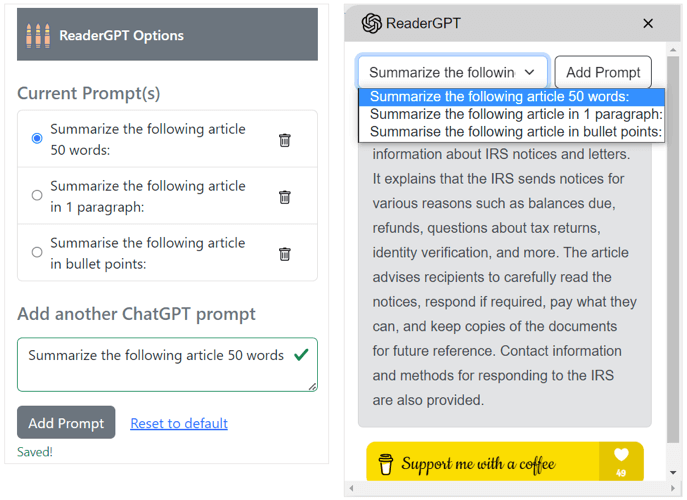
Puoi anche copiare il riepilogo che ricevi con un solo clic e incollarlo dove ti serve.

Per un ottimo modo per comprendere rapidamente il nocciolo di una pagina web, dai un'occhiata a ReaderGPT per Chrome.
2. Condensare un video di YouTube: ChatGPT per YouTube
Come ReaderGPT, puoi ottenere un riepilogo video con ChatGPT per YouTube. Questo è l'ideale quando non hai abbastanza tempo per guardare un video lungo o per vedere se è il video che stavi cercando.
Puoi personalizzare il messaggio che desideri utilizzare nelle impostazioni dell'estensione. Ottieni un riepilogo di YouTube in punti elenco, un singolo paragrafo o con evidenziazioni.
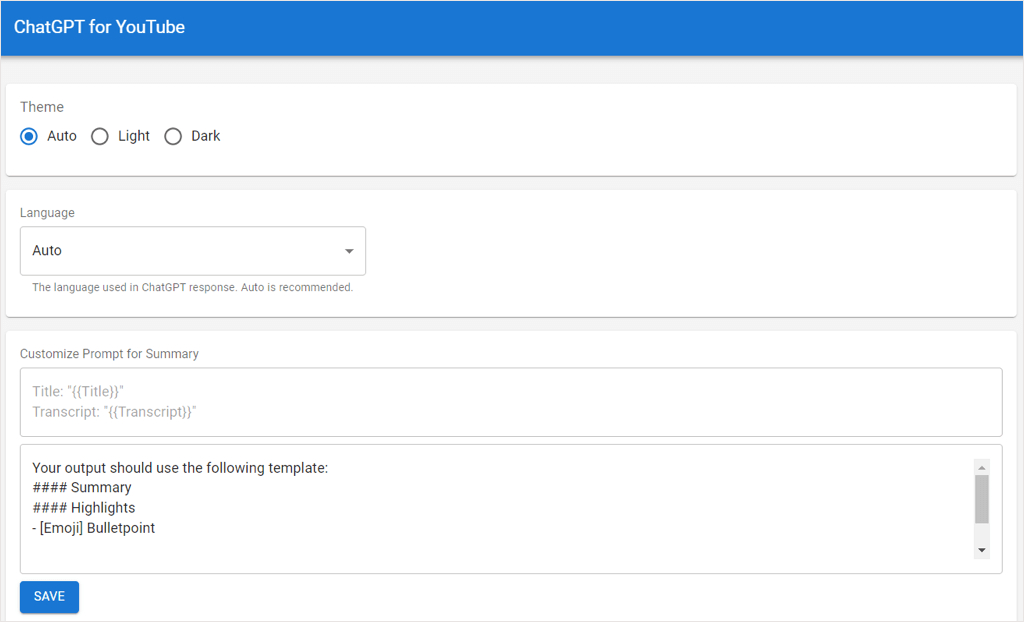
Quando arrivi su YouTube e scegli un video, vedrai ChatGPT per YouTube in alto a destra nella pagina. Seleziona semplicemente Chiedi a ChatGPT di riepilogaree vedrai che sarà conforme utilizzando la richiesta che hai aggiunto.

Puoi fornire feedback con un pollice su o giù, copiare il riepilogo e visualizzare una trascrizione scritta del video.
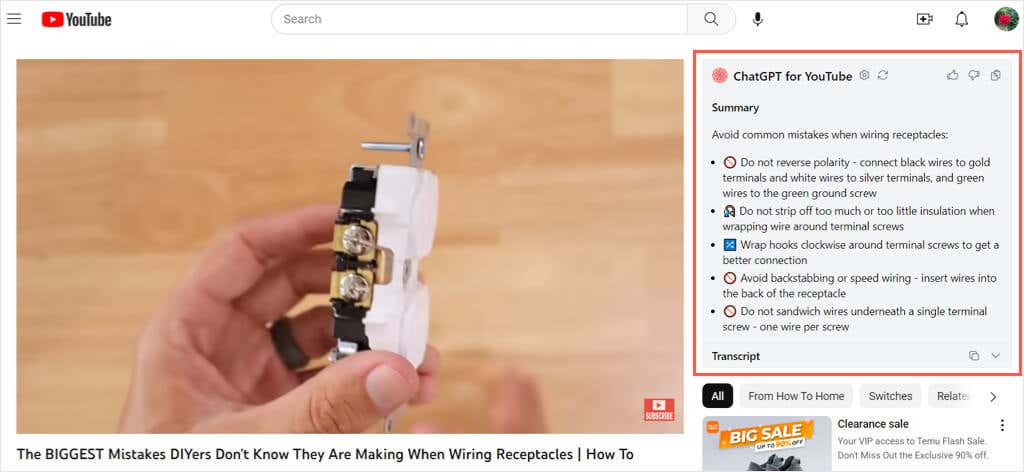
Quando non hai molto tempo o stai guardando un video difficile da ascoltare, ChatGPT per YouTube può aiutarti.
3. Risparmia tempo nella ricerca: ChatGPT per Google
Quando esegui una ricerca su Google, potresti cercare risposte rapide. Potresti voler scoprire come fare qualcosa ma non sei sicuro di quale sito abbia le risposte che desideri. Con ChatGPT per Google puoi ottenere risposte alle tue domande di ricerca..
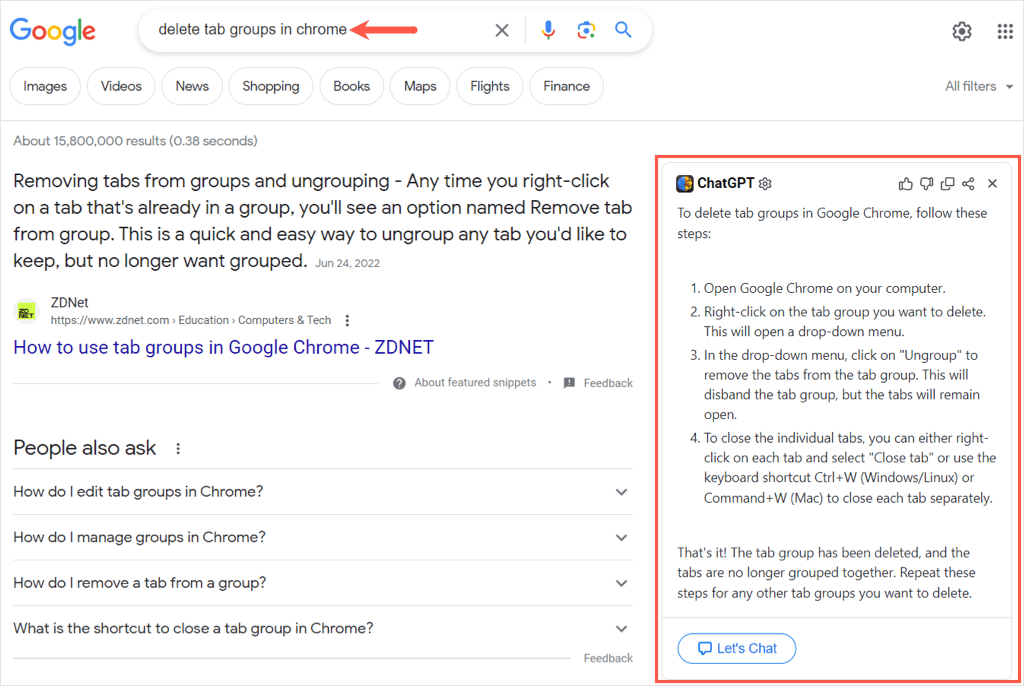
L'estensione funziona con i motori di ricerca più comuni oltre a Google, come Bing, Yahoo!, Brave e DuckDuckGo. Quando inserisci un termine nella casella di ricerca, l'estensione viene visualizzata lateralmente con una risposta riepilogativa al termine di ricerca.

Dopo aver letto la risposta, puoi fornire feedback a ChatGPT per Google per aiutarlo a migliorare il prodotto. Puoi anche copiare o condividere la risposta direttamente dalla pagina.
Invece di scorrere pagina dopo pagina nei risultati di ricerca, verifica se ChatGPT per Google per Chrome ha la risposta di cui hai bisogno.
4. Ottieni aiuto per scrivere email: Scrittura fantasma
Con l'estensione Ghostwrite: ChatGPT Email Assistant, puoi creare email professionali, formali, informali, persuasive o amichevoli senza fatica. È come avere il tuo Assistente AI personale. Lo strumento attualmente funziona con Gmail, con l'intenzione di integrare Outlook in futuro.
Dopo aver installare l'estensione registrato un account gratuito, vai su Gmail e seleziona il pulsante Scriviper creare una nuova email.
Vedrai uno spazio per il tuo messaggio nella parte superiore della finestra di composizione. Inserisci semplicemente l'argomento dell'e-mail e scegli il tono, la lunghezza e la lingua facoltativamente. Seleziona il pulsante Scrivie vedrai il messaggio in una finestra pop-up.
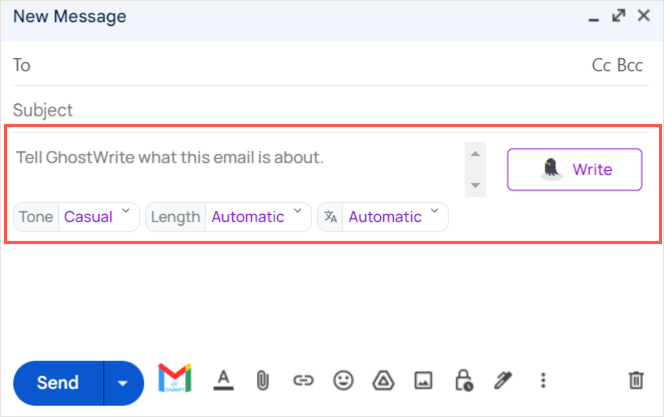
Se ti piace, scegli Inserisciper inserirlo nella tua email. Altrimenti, seleziona Riscriviper vedere una versione diversa.
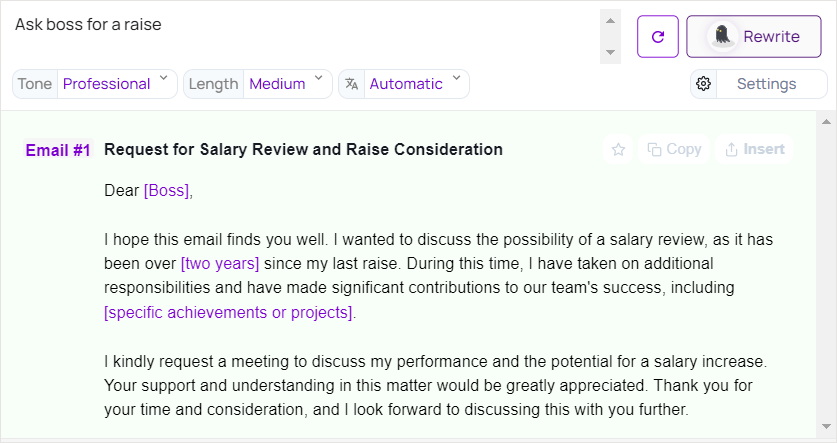
Se il messaggio offre variabili da completare, come nomi, date o posizioni, le vedrai tra parentesi. Sostituisci semplicemente il segnaposto con il tuo testo e la tua email è pronta.

Non tutti sanno quali sono le cose giuste da dire in un'e-mail, sia essa professionale o informale. Se stai cercando uno scrittore ChatGPT per le email, dai un'occhiata a Ghostwrite per Chrome.
5. Trascrizione delle riunioni online: Tattica
Se partecipi a molte riunioni online utilizzando Google Meet, Zoom, Microsoft Teams o Webex, consulta Tactiq: GPT Meeting Summary per Chrome.
La schermata dell'estensione si apre come barra laterale all'inizio della riunione. Cattura la conversazione e ti consente di aggiungere note se lo desideri.
Troverai i controlli nella parte inferiore della barra laterale per condividere la trascrizione, aprire la trascrizione, eseguire lo screenshot della pagina corrente e mettere in pausa la trascrizione..

Puoi accedere alle impostazioni di Tactiq utilizzando il pulsante nella barra degli strumenti di Chrome. Quindi, visualizza trascrizioni e note, regola le impostazioni per etichette, tag e correzione automatica, invita membri del team, configura una cartella e gestisci il tuo account.
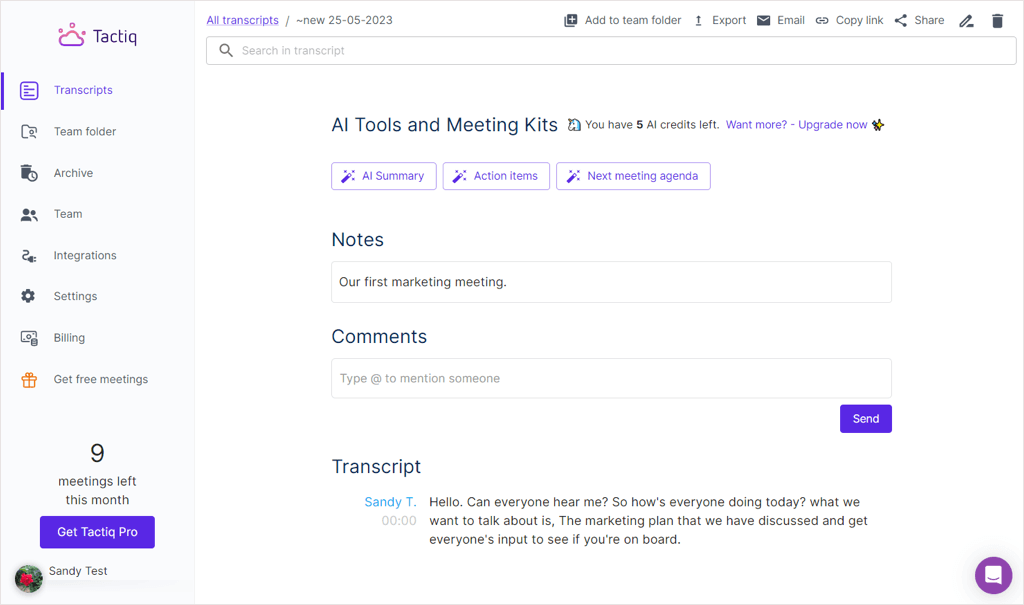
Ricevi dieci riunioni gratuitamente con un account gratuito. Puoi ottenere più riunioni e funzionalità aggiuntive con un abbonamento mensile o annuale a pagamento a Tactiq.
6. Salva risposte alla nozione: ChatGPT su Nozione
Se sei un utente Notion, apprezzerai la prossima estensione di Chrome. Con ChatGPT to Notion, puoi salvare le risposte che ricevi su ChatGPT direttamente nel tuo spazio di lavoro Notion.
Quando invii una richiesta e ricevi la risposta su ChatGPT, vedrai un'icona pinsotto. Seleziona quel pine scegli il database Notion in cui desideri salvarlo.
Facoltativamente, puoi selezionare la casella Genera intestazioni e sommario. Quindi, scegli Salvae riceverai una conferma.
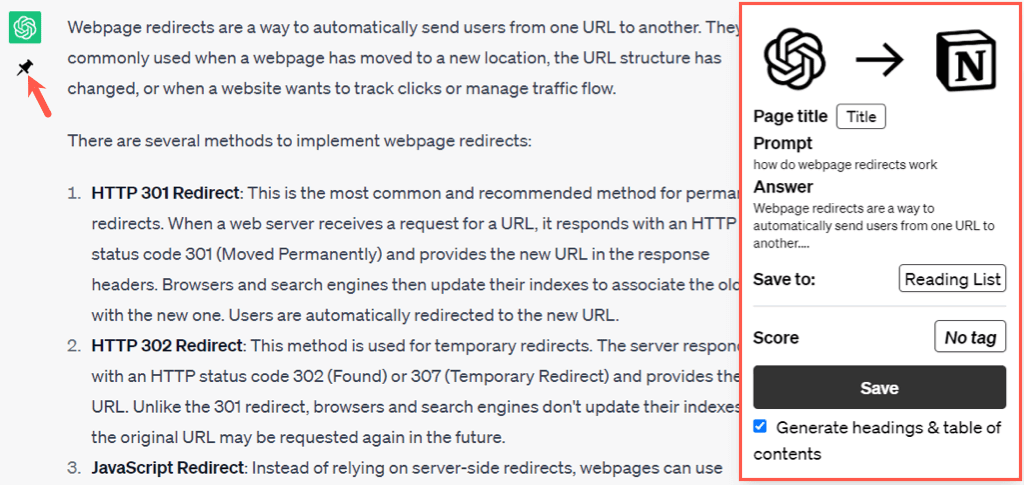
Quando visiti Notion, vedrai il messaggio e la risposta ChatGPT nella posizione dell'area di lavoro Notion selezionata.
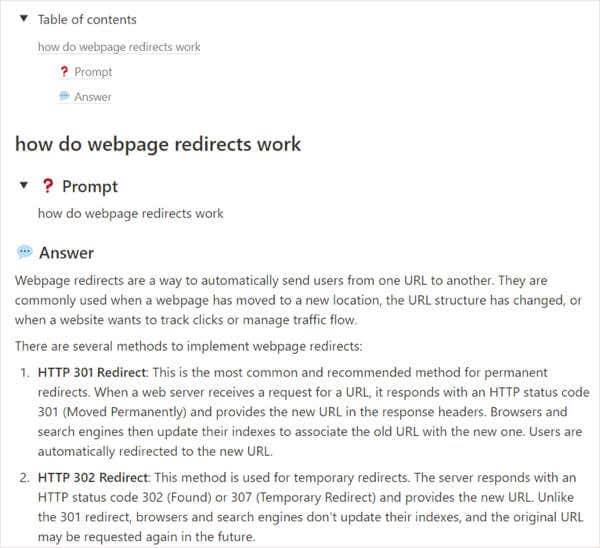
Per salvare le tue conversazioni ChatGPT nel luogo in cui lavori quotidianamente, ChatGPT to Notion è un'estensione del browser Chrome super pratica.
7. Fai le tue domande ad alta voce: Parla con ChatGPT
Preferisci parlare piuttosto che scrivere? Con Speak to ChatGPT per Chrome, puoi pronunciare le tue richieste e ascoltare le risposte di ChatGPT che ti vengono restituite.
Dopo aver scaricato l'estensione di Chrome e aver effettuato l'accesso al tuo account ChatGPT, vedrai la piccola barra degli strumenti dell'estensione sul lato destro. Pronuncia semplicemente la tua richiesta e vedrai e ascolterai la risposta.

Puoi spostare la barra degli strumenti in qualsiasi punto dello schermo che preferisci. Quindi, utilizza i controlli per silenziare il microfono o la risposta di chi parla. Puoi anche saltare il messaggio letto e accedere alle impostazioni dell'estensione.
Nelle impostazioni troverai le opzioni per cambiare la voce e la lingua del bot, regolare la velocità e il tono del parlato, utilizzare diverse interruzioni, pause e invii parole e visualizzare una varietà di scorciatoie da tastiera.
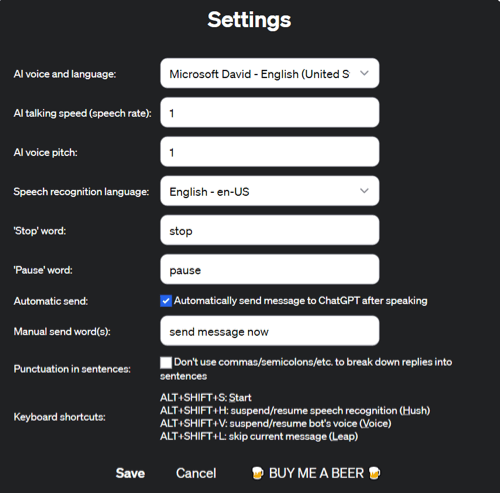
Per un modo pratico per continuare a fare quello che stai facendo continuando a ricevere risposte alle tue domande, prova Speak to ChatGPT su Chrome..
Con queste migliori estensioni ChatGPT per Chrome, puoi ottenere rapidamente risultati di ricerca, salvare conversazioni e svolgere più attività contemporaneamente. Cosa ne pensi dei componenti aggiuntivi del browser basati su ChatGPT come questi?
Per ulteriori strumenti IA, dai un'occhiata a questo elenco dei i migliori generatori di immagini AI gratuiti.
.